Cách phóng to thu nhỏ màn hình máy tính Windows, Macbook dễ như trở bàn tay
Khi thao tác trên máy tính macbook, windows thì sẽ có lúc bạn cần thu nhỏ, phóng to màn hình để nhìn được nội dung một cách thoải mái nhất. Bài viết sau đây của Phúc Anh sẽ hướng dẫn bạn cách phóng to thu nhỏ màn hình máy tính trên Windows và MacBook
Cách thu nhỏ, phóng to màn hình máy tính trên hệ điều hành Windows
Sử dụng bàn phím để thu nhỏ, phóng to màn hình
Sử dụng bàn phím để phóng to thu nhỏ nội dung trên màn hình cực đơn giản, bạn chỉ cần dùng tổ hợp phím Ctrl + nút "-" để thu nhỏ và tổ hợp phím Ctrl + nút "+" để phóng to
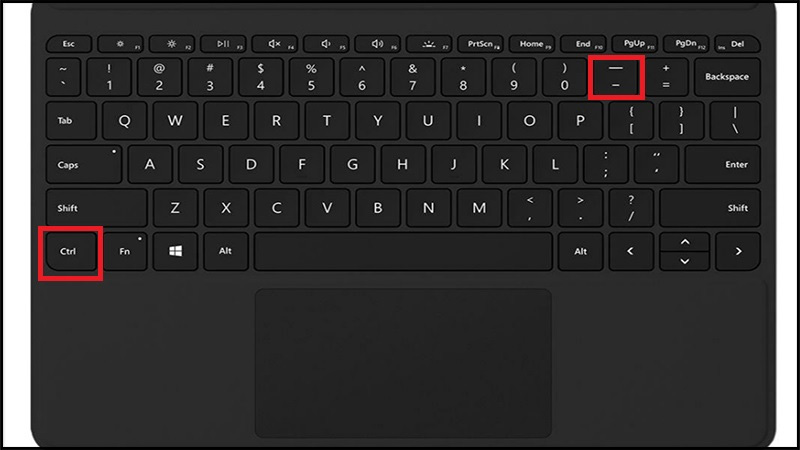
Sử dụng con lăn chuột để thu nhỏ, phóng to màn hình máy tính
Với cách này thì bạn Giữ Ctrl và lăn con lăn chuột xuống dưới để thu nhỏ nội dung màn hình. Và ngược lại để phóng to thì bạn Giữ Ctrl và lăn con lăn chuột lên trên.

Sử dụng công cụ Magnifier
Công cụ Magnifier là công cụ phóng đại giúp những người có thị lực kém có thể sử dụng máy tính. Ứng dụng này có nhiều cái đặt để bạn sử dụng, do đó hãy sử dụng theo cách phù hợp nhất
Bước 1: Menu Start > Gõ vào từ khóa Magnifier > nhấn Enter

Bước 2: bạn sử dụng những phím tắt sau để dùng các chức năng của ứng dụng này
|
Phóng to |
Phím Windows + dấu cộng (+) |
|
Thu nhỏ |
Phím Windows + dấu trừ (-) |
|
Phóng to và thu nhỏ bằng cách sử dụng Wheel cuộn chuột |
Ctrl + Alt + phím cuộn |
|
Quét theo hướng của các phím mũi tên. |
Ctrl + Alt + phím mũi tên |

Phóng to thu nhỏ toàn bộ hệ thống windows
Bước 1: Chuột phải trên desktop > display Settings
Bước 2: Chỉnh các thông số ở mục Scale and layout
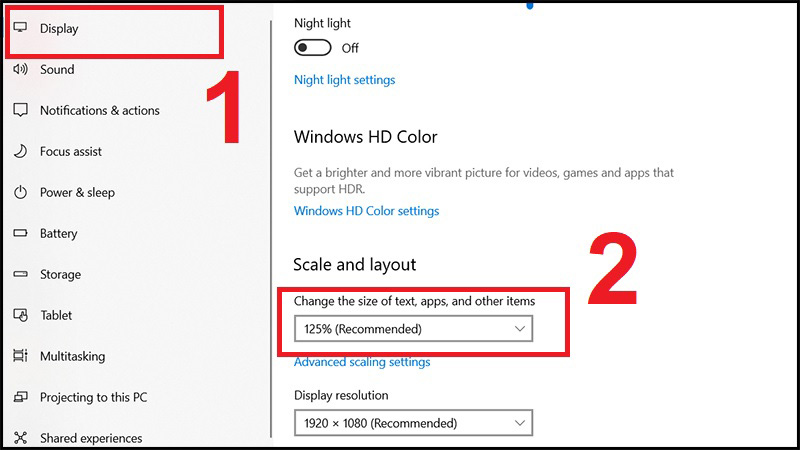
Cách phóng to thu nhỏ màn hình máy tính trên hệ điều hành MacOs
Sử dụng tổ hợp bàn phím để thu nhỏ, phóng to màn hình MacBook
Bước 1: Đầu tiên bạn cần bật tính năng này bằng cách nhấn giữ tổ hợp phím: Option + Command + 8

Hoặc kích hoạt chế độ thu phóng tại Accessibility
Bạn vào System Preferences > Accessibility (Trợ Năng).

Vào mục Zoom > tích vào Use keyboard shortcuts to zoom

Bước 2: Sau khi nhấn tổ hợp phím trên thì chế độ thu phóng màn hình đã được kích hoạt. Bạn nhấn tổ hợp phím như sau
Để thu nhỏ màn hình: Nhấn tổ hợp phím Options + Command + dấu (-)
Để phóng to màn hình: Nhấn tổ hợp phím Options + Command + dấu (+)

Sử dụng Touchpad (bàn di chuột) để phóng to thu nhỏ màn hình
Touchpad (bàn di chuột) trên Macbook cực kỳ tiện ích, bạn có thể làm được rất nhiều việc với Touchpad. Để phóng to thu nhỏ màn hình máy tính thì bạn chỉ cần:
Thu nhỏ: Di chuyển 2 ngón tay gần lại.
Phóng to: Di chuyển 2 ngón tay ra xa.

Trên đây là bài viết hướng dẫn cách phóng to thu nhỏ màn hình máy tính Windows, Macbook mà Phúc Anh muốn gửi đến cho bạn. Hi vọng nó sẽ giúp ích cho các bạn trong việc sử dụng máy tính. Cảm ơn các bạn đã theo dõi và hẹn gặp lại!
Tin liên quan
- Hướng dẫn tạo ảnh hot trend trên ChatGPT
- Hướng dẫn bật chuông khởi động và tắt máy trên iPhone có thể bạn chưa biết
- Hướng dẫn cấu hình mạng khách (Guest Network) cho router WiFi TP-Link
- Hướng dẫn biến Router WiFi TP-Link thành bộ tiếp sóng (Repeater) để mở rộng vùng phủ sóng mạng
- Hướng dẫn cấu hình router WiFi TP-Link mới đơn giản chỉ với 5 bước
- Hướng dẫn cấu hình modem nhà mạng thành bộ phát WiFi chỉ với vài bước đơn giản
- iPhone 16 Pro Max sạc tối đa bao nhiêu W? Thực hư chuyện iPhone 16 Pro Max sạc lên đến 40W
- Hướng dẫn kích hoạt Siri để mở camera IMOU bằng giọng nói
- Microsoft Cam Kết Minh Bạch Hơn Với Lộ Trình Tính Năng Windows 11
- Hướng dẫn cách sử dụng tính năng bỏ qua tin nhắn trên Messenger để tránh bị làm phiền
- Trả lời cho bạn câu hỏi: laptop có nâng cấp cpu được không?
- Cách xem thông số và kiểm tra ram máy tính trên Macbook, Windows
- Luyện gõ siêu nhanh với 5 phần mềm luyện gõ 10 ngón tiếng Việt miễn phí
- Cách khắc phục lỗi windows cannot connect to the printer một cách nhanh chóng
- Hướng dẫn bạn cách cài đặt bàn phím tiếng Trung trên máy tính Windows, Macbook
- Microsoft Office và những điều bạn cần biết
- Hướng dẫn cách lắp fan case đúng để máy tính được giải nhiệt hiệu quả
- Top 7 trình duyệt website phổ biến hiện nay 2025
- Giúp bạn khắc phục tình trạng laptop bị chậm sau một thời gian sử dụng
- Top 5 trang web tạo CV miễn phí dành cho bạn
Phúc Anh 15 Xã Đàn, Đống Đa, Hà Nội
Điện thoại: (024) 35737383 - (024) 39689966 (ext 1)
Phúc Anh 152 - 154 Trần Duy Hưng, Cầu Giấy, Hà Nội
Điện thoại: (024) 37545599 - (024) 39689966 (ext 2)/  Chat zalo
Chat zalo
Phúc Anh 134 Thái Hà, Đống Đa, Hà Nội
Điện thoại: (024) 38571919 - (024) 39689966 (ext 3)/  Chat zalo
Chat zalo
Phúc Anh 141-143 Phạm Văn Đồng, Cầu Giấy, Hà Nội
Điện thoại: (024) 39689966 (ext 5)/  Chat zalo
Chat zalo
Phúc Anh 89 Lê Duẩn, Cửa Nam, Hoàn Kiếm, Hà Nội
Điện thoại: (024) 39689966 (ext 6)/  Chat zalo
Chat zalo
Phòng bán hàng trực tuyến
Điện thoại: 1900 2164 (ext 1)
Phòng dự án và khách hàng doanh nghiệp
Điện thoại: 1900 2164 (ext 2)




 Giỏ hàng
Giỏ hàng









